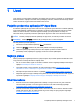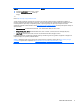User Guide - Windows 8
1Uvod
Ovaj računar je moćna mašina osmišljena da poboljša vaš rad i zabavu. Pročitajte ovo poglavlje kako
biste saznali više o najboljim koracima nakon postavljanja računara, zabavnim stvarima koje možete
raditi s računarom, te gdje možete naći dodatne HP resurse.
Posjetite prodavnicu aplikacija HP Apps Store
Prodavnica aplikacija HP Apps Store nudi širok izbor popularnih igara, zabavnih i muzičkih aplikacija,
proizvodnih aplikacija i aplikacija koje su isključivo za HP koje možete preuzeti na ekranu Početak.
Odabir se redovno ažurira, a obuhvata regionalni sadržaj i ponude specifične za zemlju. Ne
zaboravite često provjeravati prodavnicu aplikacija HP Apps Store radi novih i ažuriranih osobina.
VAŽNO: Da biste pristupili prodavnici aplikacija HP Apps Store, morate biti povezani na internet.
NAPOMENA: Stavka HP picks (Odabrao HP) je dostupna samo u nekim zemljama.
Da biste prikazali i preuzeli aplikaciju:
1. Na ekranu Početak odaberite aplikaciju Store (Prodavnica).
2. Odaberite HP picks (Odabrao HP) kako biste prikazali sve dostupne aplikacije.
3.
Odaberite aplikaciju koju želite preuzeti, a zatim slijedite uputstva na ekranu Kada se
preuzimanje završi, aplikacija se pojavljuje na ekranu sa Svim aplikacijama.
Najbolje prakse
Nakon postavljanja i registriranja računara, preporučujemo da provedete sljedeće korake kako biste
svoju pametnu investiciju iskoristili na najbolji način:
●
Ako to već niste uradili, spojite se na žičanu ili bežičnu mrežu. Pogledajte detaljne informacije u
odjeljku
Povezivanje na mrežu na strani 16.
●
Upoznajte hardver i softver računara. Za više informacija pročitajte
Upoznavanje sa vašim
računarom na strani 4 i Uživanje u mogućnostima za zabavu na strani 21.
●
Ažurirajte ili kupite antivirusni softver. Pogledajte
Korištenje antivirusnog softvera na strani 55.
●
Napravite sigurnosnu kopiju sadržaja tvrdog diska tako što ćete izraditi diskove ili flash pogon za
oporavak. Pogledajte
Pravljenje rezervne kopije, obnavljanje i vraćanje na strani 62.
Stvari za zabavu
●
Znate da na računaru možete gledati video sadržaje s usluge YouTube. No, jeste li znali da
računar možete povezati i s TV-om ili igraćom konzolom? Za više informacija pogledajte
Povezivanje video uređaja pomoću HDMI kabla na strani 24.
●
Znate da na računaru možete slušati muziku. Ali da li ste znali da na računaru također možete
slušati radio stanice uživo te slušati muzičke ili govorne emisije iz cijelog svijeta? Pogledajte
Korištenje audio funkcija na strani 23.
Posjetite prodavnicu aplikacija HP Apps Store 1